Cara Setting Router WiFi di Rumah
Sebelum atau sesudah kamu membelinya, ada baiknya kamu mengetahui cara memasang router tersebut. Di bawah ini langkah-langkah pemasangan yang perlu kamu perhatikan.
1. Hubungkan Modem dengan Router

Sumber Gambar: How-to Geek
Pertama, sambungkan kabel jack pada router kemudian sambungkan kabel ke stopkontak. Sambungkan kabel LAN ke port WAN pada Router ke port LAN pada Modem. Pastikan semua terpasang dengan benar.
Sebelum menghubungkan perangkat dengan jaringan kabel, pastikan router sudah mengenali perangkat modem.
2. Sambungkan Komputer ke Router

Sumber Gambar: Belkin
Setelah itu, sambungkan router dengan komputer dengan kabel LAN. Masukan kabel LAN ke port LAN komputer dan sambungkan ke port LAN yang ada di Router.
Agar koneksi stabil, jangan gunakan WiFi koneksi dari router untuk instalasi, karena Wi-Fi belum terkonfigurasi dengan baik.
3. Membuka Admin Router dan Log In
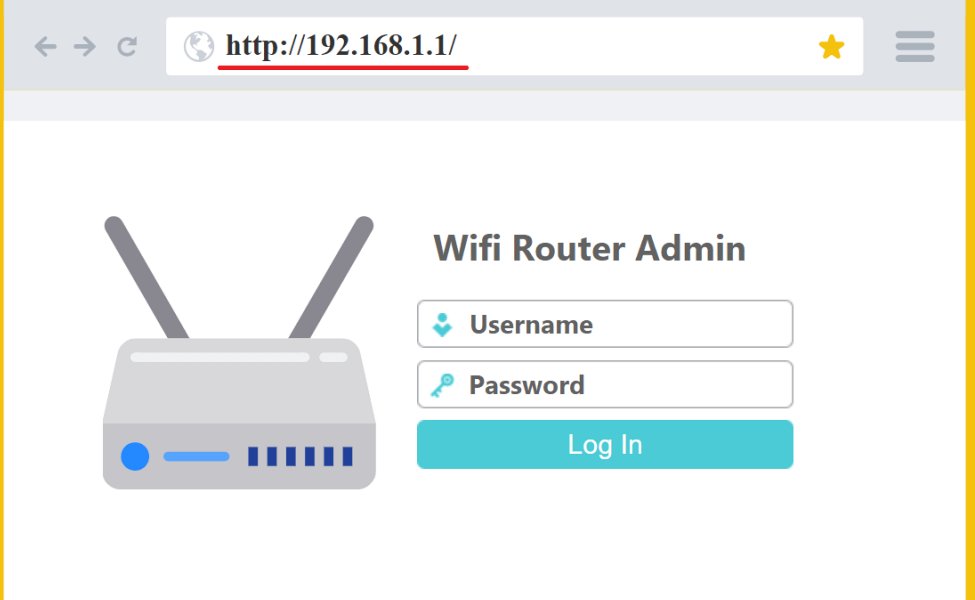
Sumber Gambar: TuneComp
Setelah semua terhubung, nyalakan komputer dan masuk web browse. Masukan alamat router untuk masuk ke dalam admin router. Kemudian masukan username dan password.
Untuk mengetahui alamat admin router kamu dapat melihatnya pada buku panduan router-nya. Kamu pun dapat melakukan hal ini dengan menggunakan CD instalasi yang sudah satu paket dengan router.
4. Masukkan Informasi Mengenai Koneksi Internet
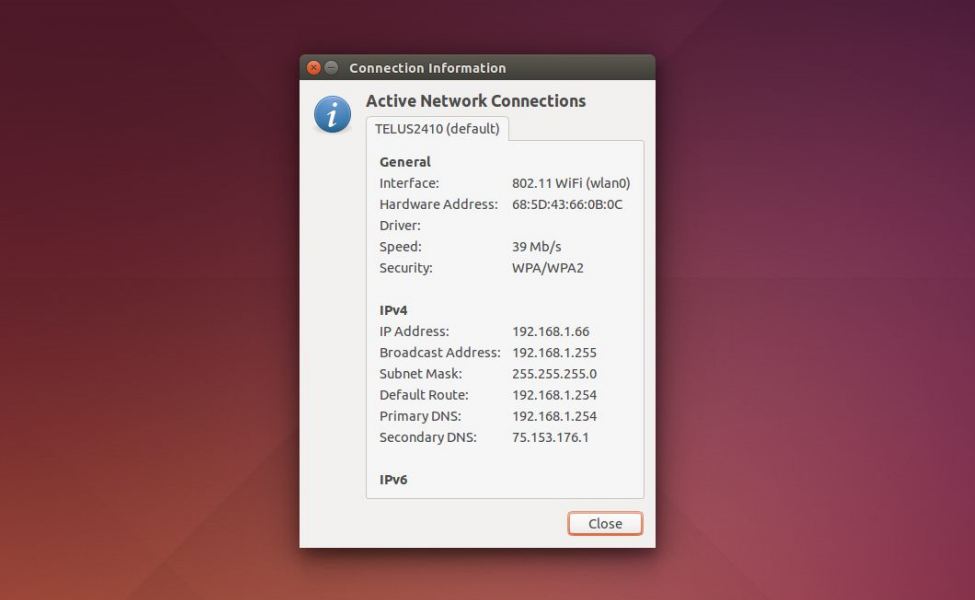
Sumber Gambar: PCWorld
Selanjutnya, kamu perlu memasukan data dan konfigurasi router sesuai provider yang kamu gunakan agar dapat terhubung dengan internet.
Selain itu, cek pula apa kah lampu internet, ethernet, dan lain-lain pada router sudah menyala dengan sesuai.
5. Setting Router
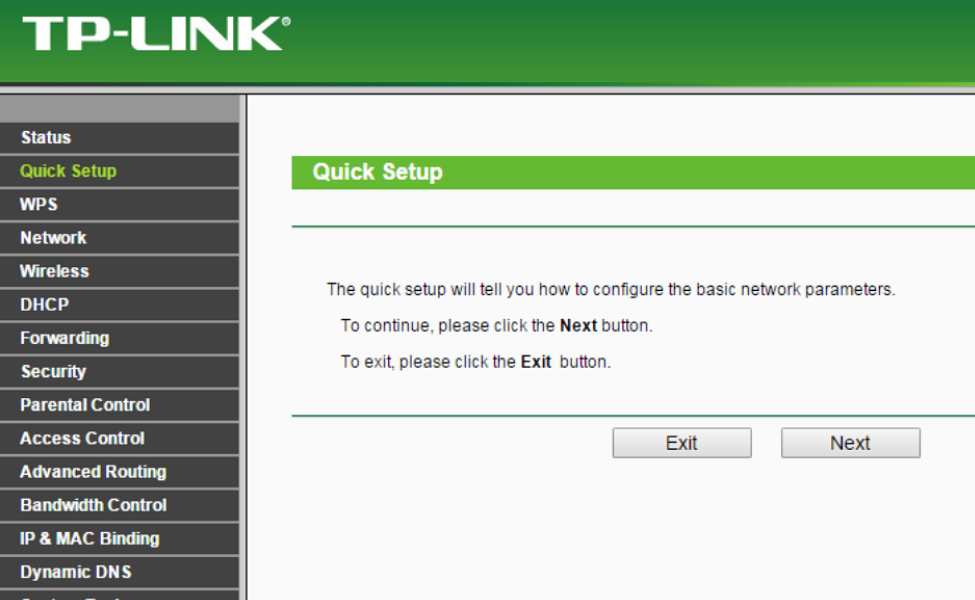
Sumber Gambar: TP Link
Terakhir lakukan pengaturan lain pada router kamu. Sebaiknya kamu tidak menggunakan nama bawaan dari router demi keamanan kamu dapat mengganti nama SSID-nya.
Kamu juga perlu mengatur keamanan lain agar aman dari para peretas. Kamu dapat menggunakan fitur WPA2 Wireless Encryption, namun sebelumnya pastikan juga bahwa router sudah mendukung fitur tersebut.
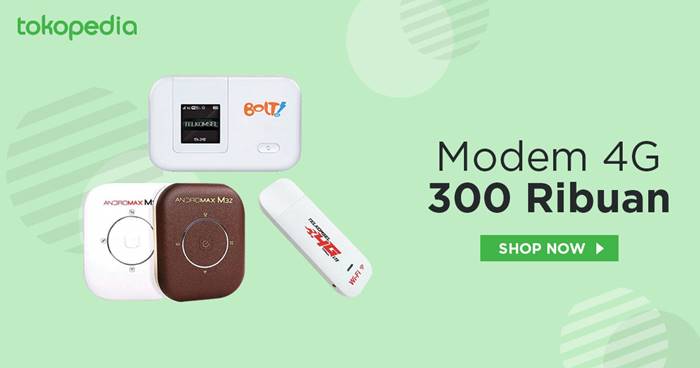
Koneksi lancar dan produktif di mana pun dengan modem 4G andalan!
Baca Juga: Kode Remote TV Lengkap Mulai dari LG, Sharp, Polytron hingga TV China
6. Nyalakan Router

Sumber Gambar: Pexels
Ketika kamu ingin memakai WiFi, tentunya kamu perlu menyalakan router agar dapat menggunakannya. Saat menyelakan router pastikan setiap lampu berwarna hijau yang menandakan router berjalan dengan baik.
Jika mengalami kendala pada router, segerahubungi provider dari router tersebut.
7. Sambungkan Jaringan ke Perangkat

Sumber Gambar: Bukandroid
Setelah router menyala, jika device-mu belum tersambung dengan jaringan router maka kamu perlu melakukan pengaturan agar dapat tersambung. Pastikan kamu mengoneksikan device-mu pada WiFi di rumah, masukan password WiFi.
Setelah itu WiFi akan tersambung dengan device. WiFi pun akan secara otomatis tersambung ketika perangkat baru menyala atau jika kamu baru menyalakan WiFi-nya.
8. Reboot Jika Koneksi Mengalami Gangguan

Sumber Gambar: Jim Breurer
Jika device tidak dapat tersambung dengan WiFi, langkah pertama yang perlu kamu lakukan adalah melakukan reboot router dan matikan WiFi pada perangkat.
Kemudian lakukan “Forget Network” agar WiFi terhapus dari daftar koneksi WiFi. Jika sudah, kembali sambungkan koneksi WiFi rumah dengan device-mu lagi.
.
Tidak ada komentar:
Posting Komentar